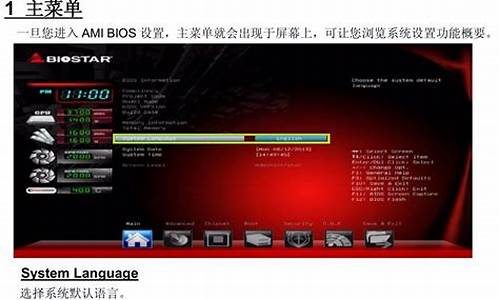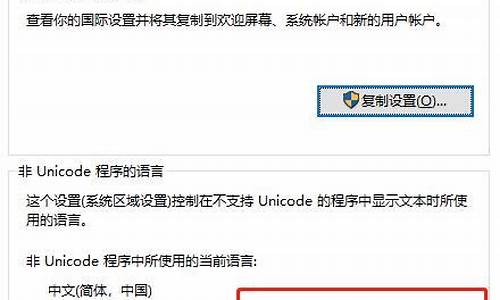1.网络延迟怎么降低?
2.如何在注册表里改键盘延迟
3.windows xp系统 如何通过修改注册表使游戏更加顺畅,不卡《我玩的是外国游戏,有的时候会一顿一顿的》?
4.永恒之塔如何修改注册表? 我表示我改过一次发现没用。 求详细方法 我是WIN7 64位的 有图最好。

注册表优化方案
1、启用CPU L2 Cahce
到注册表HKCU_LOCAL_MACHINE\SYSTEM\CurrentControlSet\Control\Session Manager\Memory Management下,新建Dword值:
SecondLevelDataCache,修改这个值为你的CPU的二级缓存的大小,填写的时候使用10进制值。你可以通过修改Dword值“SecondLevelDataCache”将CPU的2级缓存变为256KB,然后重新启动电脑即可。
2、修改磁盘缓存加速XP
磁盘缓存对XP运行起着至关重要的作用,但是默认的I/O页面文件比较保守。所以,对于不同的内存,用不同的磁盘缓存是比较好的做法。
到注册表HKEY_LOCAL_MACHINE\SYSTEM\CurrentControlSet\Control\Session Manager\Memory Management\IoPageLockLimit,根据你的内存修改其十六进制 值(64M: 1000;128M: 4000;256M: 10000;512M或更大: 40000)。
3、去掉菜单延迟
把滑出菜单时的延迟去掉,可以在一定程度上加快XP。要修改的键值在HKEY_CURRENT _USERControl PanelDesktop。具体要修改的键名为“MenuShowDelay”,只需把值改为0就得了。当然要重新启动计算机后更改才生效。
4、指定进程次序
同时按下Control+Alt+Delete三个键,然后点击“Processes(进程)”选项卡,可以看到一个对话框,在这里可以看到目前正在运行的所有进程。如果要为一个程序分配更多的进程时间,如3D Studio Max,只需右键点击这个进程,再把鼠标指针向下移动到“Set Priority>(设置优先级)”,然后选择你想要这个程序处在哪个优先级。当我接收email时,我会把3DMAX设为“标准”,但当我离开计算机的时候,我会把它的优先级提升为最高的“实时”,这样可以计算机更专注更快速地处理3D动作。
5、取消Windows XP专业版中的保留带宽
由于专业版在网络上的需要,所以设定了20%的默认保留带宽,其实对于个人用户,这些保留的带宽是没有用处的,使用组策略编辑器就可以取消保留带宽。
在“开始”→“运行”中输入gpedit.msc,打开组策略编辑器。找到“计算机配置”→“管理模板”→“网络”→“QoS数据包调度程序”,选择右边的“限制可保留带宽”,选择“属性”就可以打开,选择“禁用”即可。这对于使用Modem的用户是非常有好处的——释放了保留的带宽可加快上网浏览下载的速度!
6、Windows XP不检查预定任务
通常情况下,当Windows XP连接到其它计算机时,会检查对方机子上所有预定的任务,这个过程会让你等上30秒钟,实在太讨厌了。让我们来把这个过程给禁掉,方法是:在注册表中找到
HKEY_LOCAL_MACHINE\Software\Microsoft\Windows\CurrentVersion\Explorer\
RemoteComputer\NameSpace。在这里面,应该有个{D6277990-4C6A-11CF-8D87-00AA0060F5BF}键。只需把它删掉,重新启动计算机后,Windows就不再检查预定任务了,速度明显提高!
驱动程序的优化方案
1、如果是Intel 8XX芯片组的话,一定要安装Intel Application Accelerator,安装以后系统优化很明显。这个东西可以到Intel官方网站下载。
2、如果是非Intel芯片组的主板,安装相应的补丁程序是必不可少的,如VIA的4in1程序等等。
3、尽量使用通过了WHL认证的驱动程序。这种驱动程序通过了微软硬件实验室的认证,在稳定性和兼容性上有很大的优势。
其他优化方案
1、启动加速
虽然Windows XP的启动速度比Windows 98有了很大提高,但还是有加速的余力。到微软站点下载Bootvis.exe文件,启动它,依次选择菜单里面的Trace→Optimize System,这时候系统会提示是否重新启动,选择启动,重启登录以后什么都别动,过一段时间会自动弹出一个对话框,对话框上写着系统分析等提示信息,你什么都别做,一直等到提示分析完毕,这样启动速度就明显提高了。
2、去掉不必要的服务
每次Windows XP启动之后,随之也启动了许多服务,其中部分服务对于很多用户来说是没用的,并且占用了内存,下面我们来看一下哪些服务有必要关掉。
点击“开始”→“运行”,输入命令“services.msc”,打开“服务”对话框,(注意:必须以管理员或 Administrators 组成员身份登录才能完成该过程。如果计算机与网络连接,则网络策略设置也可以阻止您完成此步骤。)
Clipbook Server(文件夹服务器):这个服务允许你们网络上的其他用户看到你的文件夹。在这里我要强烈建议你把它改为手动启动,然后再使用其他程序在你的网络上发布信息。
Messenger(消息):在网络上发送和接收信息。如果你关闭了Alerter,你可以安全地把它改为手动启动。
Printer Spooler(打印后台处理程序):如果你没有配置打印机,建议改为手动启动或干脆关闭它。
Error Reporting Service(错误报告):服务和应用程序在非标准环境下运行时提供错误报告。建议改为手动启动。
Fast User Switching Compatibility(快速用户切换兼容性):建议改为手动启动。
Automatic Updates(自动更新):这个功能前面已经讲过了,在这里可以改为手动启动。
Net Logon(网络注册):处理象注册信息那样的网络安全功能。你可以把它改为手动启动。
Network DDE和Network DDE DSDM(动态数据交换):除非你准备在网上共享你的Office,否则你应该把它改为手动启动。注:这和在通常的商务设定中使用Office不同(如果你需要DDE,你就会知道)。
NT LM Security Support(NT LM安全支持提供商):在网络应用中提供安全保护。建议改为手动启动。
Remote Desktop Help Session Manager(远程桌面帮助会话管理器):建议改为手动启动。
Remote Registry(远程注册表):使远程用户能修改此计算机上的注册表设置。建议改为手动启动。
Task Scheduler(任务调度程序):使用户能在此计算机上配置和制定自动任务的日程,它每星期的碎片整理等。 除非你实在太懒了,连在电脑上开一下都不想,建议改为手动启动。
Uninterruptible Power Supply(不间断电源):用来管理你的UPS。如果你没有UPS的话,把它改为手动启动或干脆关闭它。
Windows Image Acquisition (WIA)(Windows 图像获取):为扫描仪和照相机提供图像捕获,如果你没有这些设备,建议改为手动启动或干脆关闭它。
3、使用固定的虚拟缓存
建议把最大值和最小值都设置为382M,而不管你的物理内存的大小。
4、确保内存使用优先用于程序,CPU优先用于程序
先打开“系统”属性,然后选择“高级”选项卡,在“性能”栏里面点击“设置”按钮,打开“性能”选项对话框,然后打开“高级”选项卡,在“处理器”一栏里面选择“程序”,在“内存使用”一栏上选择“程序”,然后点击“确定”退出。
5、清除预读文件
当XP使用一段时间后,预读文件夹里的文件会变的很大,里面会有死链文件,这会减慢系统时间。建议,定期删除这些文件(c:\windows\prefetch)。
6、减少磁盘扫描等待时间
在Dos下,键入“chkntfs/t:0”,其中“0”表示等待时间为0秒。
7、关闭磁盘索引
XP纪录了所有文件以便快速搜索,如果你不经常查找文件,可将它关闭。具体方法是:打开我的电脑,右击驱动器,选“属性”,取消“使用索引以便快速查找文件”。
网络延迟怎么降低?
关于修改注册表降低延迟的方法先复制一段
1. “Tcp命令正确应答”频率
打开“开始菜单”-“运行”-键入“regedit”;
搜索此键值:
HKEY_LOCAL_MACHINE\SYSTEM\CurrentControlSet\Services\Tcpip\Parameters\Interfaces\
这里可能有许多网卡的数据,找到你用来连接因特网的那个(我知道它们很难找,因为它们都有类似于{7DBA6DCA-FFE8-4002-A28F-4D2B57AE8383}的名字,但是正确的那个会在右边窗口显示很多内容,包括你的IP地址等等网络设定。明白了吗?^^)。
右键点击右边的窗口,“新建”-“DWORD值”;
给它改名成“TcpAckFrequency”,然后右键点击它 -“修改”-“1”。
如果系统其他的TCP程式运行不正常,请把它修改回默认的“2”或者干脆删除!这个值决定了windows在发送“命令正确应答”之前将等候几个数据包;如果这个值是“1”,Windows将每收到一个TCP数据包就回送一个“命令正确应答”(ACK)。
修改之后记着重新连接一下网络
PS:经测试,这个方法确实可以起到降低延迟的作用,延迟100以下的我觉得没有必要去修改,对于延迟在200以上600以下的玩家会有很明显的效果,延迟能降低一半左右。
修改后可能会影响你的下载速度,如果出现什么问题删掉就可以了
如何在注册表里改键盘延迟
网络延迟怎样才能降到10以下。跟什么有关?
网络访问经过的中转站越少,延迟就会越低。举个例子,我在北京玩魔兽世界,如果魔兽世界的服务器在北京,那我就会经过最少的路由中转连接魔兽世界的服务器,因此延迟就会很低。10毫秒一下很正常,但是如果这个魔兽服务器在上海呢,经过的路由中转肯定要多很多了,经过每一次路由中转都会增加延迟的时间。接着,是更复杂的情况了,我用的北京联通宽带,而我玩的游戏在四川电信服务器,那,你就会经过更多的网络中转才能达到游戏服务器连接,延迟自然就更不用说了,最后,如果服务器在国外,那几千的延迟就如此产生了。这个设是在用光纤等宽带的基础上,如果你用的网络比较落后,比如早期的ADSL拨号那种,也会对网络的延迟略有影响,甚至更老的拨号方式,因为带宽不足,延迟自然也会高。
降低网络延迟的方法
资金谁出?如何抗攻击?维护成本多少?
全球最好的网络,直接点对点光速传输,都还有14MS的延迟,除了距离因素。。那么如何再降低?
win7怎么设置降低网络延迟
WIN7怎么设置降低网络延迟
第一招:
关闭MMCSS服务,此服务会优先把CPU分配去音频那,导致PING值异常的不稳定。
Multimedia Class Scheduler(简称:MMCSS)
打开服务,点开始在搜索(1处)输入服务,上面出来结果,点击打开服务(2处):
找到“Multimedia Class Scheduler”此服务,选择“属性”
接着停止和禁用“Multimedia Class Scheduler”(此时右下角的喇叭图标会有个叉叉,音频也会没了,不用担心,等下都改好了,重启下系统就恢复了)
然后打开注册表,同样左下角点开始,搜索栏里输入“regedit”
打开路径:HKEY_LOCAL_MACHINE/SYSTEM/CurrentControlSet/Services/Audiosrv;
/HKEY_LOCAL_MACHINE ←依序展开分支
/SYSTEM
/CurrentControlSet
/Services
然后在/Services下面找到Audiosrv,再双击右面的项目DependOnService
双击右面项目DependOnService,再编辑里面的数值数据。
里面应该有3行字,删除“MMCSS”这行字。其他的千万别删了。
以上就已经停止和禁用了MMCSS.正常情况下 重启电脑音频就恢复了,这时上游戏PING值就不会跳的很夸张了;
降低网络延迟的有效方法
调整Windows 的浏览速度
当你连接到一个网站时,电脑会不断往返发送信息,其中有一部分信息用于将网站的名字转换为IP地址,即DNS信息,它可以让你每次访问站点时无需知道这些站点所在的位置。Windows 具有相当有效的DNS缓存设置,加大其缓存空间,将有助于提升系统浏览性能。以册表内容将帮助你完成该项工作:
Windows Registry Editor Version 5.00
[HKEY_LOCAL_MACHINE\SYSTEM\CurrentControlSet\Services\ Dnscache\Parameters]
"CacheHashTableBucketSize"=dword:00000001
"CacheHashTableSize"=dword:00000180
"MaxCacheEntryTtlLimit"=dword:0000fa00
"MaxSOACacheEntryTtlLimit"=dword:0000012d
创建一个新的文本文件,输入以上英文内容后保存,并将其命名为Dnscache.reg。然后双击该文件导入到注册表中即可。
运行“regedit”,以打开“注册表管理器”;然后,按以下路径找到HKEY_LOCAL_MACHINE\SYSTEM\ControlSet001\ServiCES\Tcpip\Parameters。
右击“Parameters”子键右边相对应的空白处,选择“新建”→“DWORD值”,将其命名为“DefaultTTL”,然后,右击鼠标选择“修改”,在弹出的窗口中修改其值为“80”(十六进制)或128(十进制)。
再依次新建以下“DWORD值”,并且修改其数值(如有两值,则前者为十六进制,后者为十进制):
“EnablePMTUBHDetect”=“0”
“EnablePMTUDiscovery”=“1”
“GlobalMaxTcpWindowSize”=“7FFF”或“32767”(我是修改为372300,后面同此设置)
“TcpMaxDupAcks”=“2”
“SackOpts”=“1”
“Tcp1323Opts”=“1”
“TcpWindowSize”=“7FFF”或“32767”(93440或186880或372300,视网络情况而定)
找到“HKEY_LOCAL_MACHINE\System\CurrenControlSet\Services\Tcpip\Parameters”子键,在右边键值区中,找到或新建一个名为“GlobalmaxTcp WindowSize”的DWORD键值项,将其数据值数据设为“256960”(十进制),关闭注册表编辑器,重新启动电脑即可。 感觉一下是不是速度比以前快多了? 这个更改的原理是:通常情况下,TCP/IP默认的数据传输单元接受缓冲区的大小为576字节,要是将这个缓冲区的大小设置得比较大的话,一旦某个TCP/IP分组数据发生错误时,那么整个数据缓冲区中的所有分组内容,都将被丢失并且进行重新传送;显然不断地重新进行传输,会大大影响ADSL传输数据的效率。为此,设置合适缓冲区大小,确保ADSL传输数据的效率始终很高,将会对ADSL传输速度有着直接的影响!
原键值:255552(十六进制)
然后保存修改,重新启动电脑...>>
怎么降低网络延迟
如果你想在正常延迟范围内降低,那是不可能的。
但是如果你延迟本身就很高,那是可行的。
01.即便是你有全球最好的网络,直接点对点以光速进行传输,也会有14毫秒的延迟(ping 14)。除非你的距离离服务器非常近
这个是没法再降低
02玩网络游戏延迟高
请尽量使用有线连接,并且在开启网络游戏之前关闭所有占用网速的程序(QQ这类不影响,主要是网络电视,什么加速器什么的)包括后台进程(这个你需要慢慢找)
怎样降低网络延迟啊
不知道你是玩的什么游戏时延迟高,有可能是在你游戏的时候有其它程序也在运行,拖了网速导致游戏延迟,也有可能是电脑的内存过小导致游戏卡。
如何降低网络延迟?
楼主问的是哪方面的延迟
要是玩游戏,有延迟
你可以用玲珑网游加速器
能降低延迟的
要是本地延迟就很高
干什么都有延迟
那是宽带公司的问题,让他们给你修一下
怎么降低网络延迟?
恩,你玩什么游戏,目前延迟多少
怎么降低网络延时
提高网速,改进网络环境,布局合理
怎样降低 网络延时
机器中毒了~造成网速变慢~
还有的就是部分P2P下载软件就算关掉之后~还是会在进程中保留一个进程,影响网速,我就有过类似的经历~打开任务管理器~找到他!关闭它!
网络延迟 是各个连接单位连接到服务器的反应速度的一个显示单位
这个主要是由自身的网络性质级速度所影响 简单来说主要是电信与网通
因为早期电信所确立的强大优势 所以在游戏方便 大部分都支持电信用的电信的网络的拖机服务器 所以网通的速度会比较慢一些(当然进网通的服务器除开)
再一个就是自身电脑的系统的性能 和硬件的兼容性会有一定程度的对电脑接收和发送数据速度有一定的影响 特别是硬盘接收和处理速度的影响
为了尽量提高在玩CS时 网络的速度
应该全面优化系统(可以用优化大师)清除或停止一部分没有起到实际作用的进程或服务项以节省 最好先用好一点的杀毒软件(利如卡巴斯基)对电脑进行全面检测和杀毒 因为一些小的不容易发现 对电脑也没明显的影响 但那些程序大多数有自动连接网络的功能 所以会占用电脑网络的一部分
如果是游戏画面有起块状 刷新频率低 游戏画面的转换速度慢 不清晰
这就是因为电脑的硬件原因造成 比如显卡显存低 内存缓存不住
其实延迟主要还是由于网络的原因 与模式的关系不大 其他的只有个人的一些小建议能一定程度的改善游戏情况 希望对LZ有所帮
windows xp系统 如何通过修改注册表使游戏更加顺畅,不卡《我玩的是外国游戏,有的时候会一顿一顿的》?
在开始菜单里,点运行。
然后打regedit,这是注册表。
第二个文件夹,也就是HKEY_CURRENT_USER。
进ConsolePanel\Keyboard,那里有四个选项。第1项是默认的,没意思,不需修改数值
第2项InitialKeyboardIndicators是指小键盘(NUM LOCK)的开关。如果是2,那么开机时灯亮;如果是0,那么开机时灯是灭的。这和玩跑跑没关系。
第3项KeyboardDelay是指键盘延迟,默认值是1。键盘延迟随该数值的增加而增加。把它调成0可使键盘更灵敏,一触即发。
第4项KeyboardSpeed是指键盘速度,默认值是31。键盘速度随该数值的增加而增加。现在主流调法是改为43或48,这样可以使转弯时效果更明显
永恒之塔如何修改注册表? 我表示我改过一次发现没用。 求详细方法 我是WIN7 64位的 有图最好。
1、修改注册表的run键,取消那几个不常用的东西,比如Windows Messenger 。启用注册表管理器:开始→运行→Regedit→找到“HKEY_CURRENT_USER\Software\Microsoft\Windows\CurrentVersion\Run\MSMSGS” /BACKGROUND 这个键值,右键→删除
2、修改注册表来减少预读取,减少进度条等待时间,效果是进度条跑一圈就进入登录画面了,开始→运行→regedit启动注册表编辑器,找HKEY_LOCAL_MACHINE\SYSTEM\CurrentControlSet\Control\Session Manager\Memory Management\PrefetchParameters, 有一个键EnablePrefetcher把它的数值改为“1”就可以了
3、关闭系统属性中的特效,这可是简单有效的提速良方。点击开始→控制面板→系统→高级→性能→设置→在视觉效果中,设置为调整为最佳性能→确定即可。这样桌面就会和win2000很相似的,我还是挺喜欢XP的蓝色窗口,所以在“在窗口和按钮上使用视觉样式”打上勾,这样既能看到漂亮的蓝色界面,又可以加快速度。
4、桌面不常用的文件移走,不要放过多文件,不常用程序的快捷图标都放一个文件夹里;
5、我用Windows commadner+Winrar来管理文件,Win XP的ZIP支持对我而言连鸡肋也不如,因为不管我需不需要,开机系统就打开个zip支持,本来就闲少的系统又少了一分,点击开始→运行,敲入:“regsvr32 /u zipfldr.dll”双引号中间的,然后回车确认即可,成功的标志是出现个提示窗口,内容大致为:zipfldr.dll中的Dll UnrgisterServer成功。
6、禁用无用的服务
1)automatic updates windows 自动更新
2)background intelligent transfer service 微软说使用空闲的网络带宽传数据
3clipbook 与远程电脑来共享剪贴板内容
4)Distributed link tracking client 保持局域网连接更新等信息,偶很少用局域网,这东西占用4M左右内存。
5)Distributed Transaction coordinator 分布式协调传输,不要
6)Error reporting service 错误报告
7)Fast user switching compatibility 用户切换
8)Human interface device access
9)IMAPI CD-burning COM service 刻碟
10)Indexing service 索引,索引什么呢?
11)Internet Connection Firewall(ICF) ICF防火墙
12)Logical Disk manager administrative service 配置磁盘
13)messenger
14)MS software shadow copy provider 卷复制备份的
15)Net Logon 黑客远程登录!
16)Netmeeting remote desktop sharing
17)Network DDE 动态数据交换传输
18)Network DDE DSDM 和上面差不多
19)Network Location Awareness 关
20)NTLM Security support provider-telnet 关
21)Performance logs and alert 将系统状态写日志或发警告
22)Portable media serial number 关
23) QoS RSVP 关
24)Remote desktop help session manager 远程帮助服务
25)remote registry 远程管理注册表 关
26)removable storage
27)routing and remote access 禁用
28)smart card
29)smart card helper
30)SSDP Discovery service
31)system restore service 系统还原服务
32)task scheduler windows 服务
33)Telephony 拨号服务
34)telnet 远程登陆
35)terminal services 终端服务
36)uninterruptible power supply UPS
37)webclient
38)Windows Installer MSI。
39)windows image acquisition (WIA)
40)windows management instrumentation driver extensions
41)WMI perfromance adapter
7、去除共享文件服务:
修改注册表为以下两个样式:
去除共享
——————————————————————
Windows Registry Editor Version 5.00
[HKEY_LOCAL_MACHINE\SYSTEM\CurrentControlSet\Services\lanmanserver\parameters]
"AutoShareServer"=dword:00000000
"AutoSharewks"=dword:00000000
——————————————————————
去除IPC$管理
——————————————————————
Windows Registry Editor Version 5.00
[HKEY_LOCAL_MACHINE\SYSTEM\CurrentControlSet\Control\Lsa]
"restrictanonymous"=dword:00000001
——————————————————————
或者将上面两个保存成个.REG文件,然后双击导入就可以了。
8、找回经典的登录窗口,WinXP默认的登录界面虽然漂亮,但如果你想用一个列表中没有的用户登录,你会发现无从下手,改回经典窗口的方法是:点击“开始”→“控制面板”→“用户账户”→“更改用户登录或注销的方式”→把“使用欢迎屏幕”前面的对钩取消,最后点“应用选项”就OK啦。
9、关闭计算机时自动结束不响应的任务,注册表:HKEY_CURRENT_USER\Control Panel\Desktop 中的“AugoEndTasks”的键值改为“1”
10、关闭自动更新:右键单击“我的电脑”,点击属性,点击“自动更新”,在“通知设置”一栏选择“关闭自动更新。我将手动更新计算机”一项。
11、减少开机磁盘扫描等待时间,开始→运行,键入“chkntfs/t:0”
12\CMD,输入msconfig去掉不要的开机启动项,服务。。。。
13、养成好的使用习惯,用360清理垃圾,清理痕迹去掉无用的注册表项,这些垃圾是使系统变慢的包袱,只有清理掉,让系统轻松运行。
14、再卡的话,重装系统。
15、很大的可能是硬件跟不上,网游的要求可是很高的,CPU,显卡,内存,主板,电源都要配置高,如果跟不上的话,就会一顿一顿。如果真是这样,那么建议你可以换机了~
1,首先,更改注册表优化您的系统,优化网络传输并减少延迟。不属于游戏中的行为,当然,不是标题。此外,由于系统不同的是,的方法略有不同,你不能枚举建议百度,想注册表的信息。
2,打要塞过的文件改变游戏目录下的PC文件夹中的对象是PC文件夹重命名PC1,这种方法适用于打要塞的人领导很卡机更改文件夹,进入游戏开放,但并不是所有的人物模型,大大降低了机器的压力,画面卡顿,高延迟,容易掉线,请条件有了很大的改善。
但更改文件时要注意以下2点:①PC重命名建议,PC1,非要塞的时候尽量不要改变。在一定程度上改变PC文件,以加快攻击速度,游戏中的人物是,但明确表示,在永恒之塔官方论坛:“什么时候打的堡垒,因为这台机器的性能问题,重命名PC PC1,不称号“。
②更改文件对某些人来说,并不一定适合。很多人说,容易出现程序错误后,过的文件的弹出式游戏,如果你这样做,我建议你或shift + F12屏蔽字符,而不是要改变的文件。
多了,希望能帮到你!